Nuestro equipo de editores e investigadores capacitados han sido autores de este artículo y lo han validado por su precisión y amplitud.
wikiHow's Content Management Team revisa cuidadosamente el trabajo de nuestro personal editorial para asegurar que cada artículo cumpla con nuestros altos estándares de calidad.
Este artículo ha sido visto 8268 veces.
Este wikiHow te enseñará cómo bloquear a un usuario en Twitch, y evitar que te añada, aloje o envíe mensajes a tu perfil. Al bloquear también se filtrarán los mensajes del usuario en todas las conversaciones de las retransmisiones en directo. Puedes abrir la tarjeta de perfil de un usuario desde una conversación de una retransmisión y bloquearlo rápidamente durante la retransmisión en directo, o buscar un nombre de usuario para bloquearlo desde tu panel de conversaciones personal.
Pasos
Método 1
Método 1 de 2:Usar las conversaciones de las transmisiones
-
1Abre Twitch en un navegador de Internet. Escribe www.twitch.tv en la barra de direcciones del navegador, y presiona Intro o Atrás en el teclado.
- También podrás usar la aplicación móvil de Twitch en un iPhone, Android, o una iPad.
-
2Inicia sesión en tu cuenta. Haz clic en el botón Iniciar sesión en la esquina superior derecha, e inicia sesión con tu nombre de usuario y contraseña.
- Deberás iniciar sesión para bloquear a un usuario.
-
3Abre el canal que quieras ver. Podrás hacer clic en un canal desde la página de inicio de los canales, o hacer clic en la pestaña Explorar en la esquina superior izquierda y ver una lista de todos los canales en directo.
-
4Busca el panel de conversación en la parte derecha. Encontrarás la conversación de la retransmisión al lado del vídeo en directo en la parte derecha de la página.
- En caso de que uses la aplicación móvil, el panel de conversación se encontrará en la mitad inferior de la pantalla.
-
5Haz clic en un nombre de usuario de la conversación en directo. Busca el usuario que quieras bloquear, y haz clic en su nombre de usuario en la conversación de la retransmisión. Al hacerlo, se abrirá la tarjeta de su perfil en una ventana emergente pequeña.
-
6Haz clic en el botón ⋮ en la tarjeta de perfil del usuario. Las opciones disponibles aparecerán en un menú desplegable.
- Si usas la aplicación móvil de Twitch, podrás omitir este paso. Al tocar el nombre de usuario se abrirán todas las opciones del usuario en la aplicación móvil. Encontrarás la opción de Bloquear aquí.
-
7Selecciona Bloquear en el menú desplegable. Esta opción te permitirá bloquear al usuario que hayas seleccionado, y ocultar todos sus mensajes de la conversación en directo.
- Deberás confirmar la acción en una ventana emergente nueva.
-
8Haz clic en el botón rojo Bloquear en la ventana emergente de confirmación. Al hacerlo se bloqueará inmediatamente al usuario que hayas seleccionado, filtrará sus mensajes en las conversaciones de las retransmisiones, y evitará que te añada, envíe mensajes o te aloje.
Método 2
Método 2 de 2:Usar la búsqueda de nombre de usuario
-
1Abre Twitch en un navegador de Internet. Escribe www.twitch.tv en la barra de direcciones del navegador, y presiona Intro o Atrás en el teclado.
-
2Inicia sesión en tu cuenta. Haz clic en el botón Iniciar sesión en la esquina superior derecha, e inicia sesión con tu nombre de usuario y contraseña.
- Deberás iniciar sesión para bloquear a un usuario.
-
3Haz clic en el campo Buscar amigos para agregar en la parte inferior izquierda. La búsqueda de usuarios se encuentra en la parte inferior del panel "Canales que sigo" en la parte izquierda de la pantalla.
- Este es un campo de búsqueda diferente a la barra de búsqueda principal en la parte superior de la página. La barra de búsqueda principal en la parte superior abrirá el canal del usuario que selecciones, pero no te permitirá bloquearlo.
- En caso de que el panel de los canales esté condensado con la vista de iconos a la izquierda, haz clic en el icono en la esquina superior izquierda de la página. Hacerlo expandirá el panel de los canales, y mostrará la barra de búsqueda de usuarios en la parte inferior.
-
4Ingresa el nombre de usuario de la cuenta que quieras bloquear. Los usuarios que coincidan aparecerán listados según vayas escribiendo en la barra de búsqueda.
-
5Haz clic en el usuario que quieras bloquear. Busca el usuario que quieras bloquear en los resultados de búsqueda, y haz clic en su nombre. Al hacerlo, se abrirá un cuadro de conversación con el usuario que hayas seleccionado.
- El cuadro de conversación aparecerá en la esquina inferior derecha de la página.
-
6Haz clic en el icono del engranaje morado en la parte superior del cuadro de conversación. Este botón se encuentra al lado del icono "X" en la esquina superior derecha del cuadro de conversación. Se abrirán las opciones del usuario en un menú desplegable.
-
7Selecciona Bloquear en el menú desplegable. Esta opción te permitirá bloquear a la persona que hayas seleccionado para evitar que te añada, aloje o envíe mensajes, y filtrará sus mensajes en las conversaciones de las retransmisiones.
- Deberás confirmar la acción en una ventana emergente nueva.
-
8Haz clic en el botón rojo Bloquear en la ventana de confirmación. Hacerlo confirmará la acción, y bloqueará inmediatamente al usuario que hayas seleccionado.




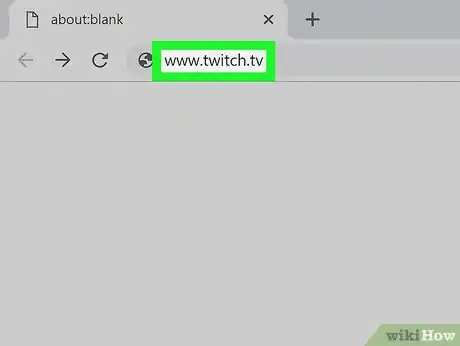
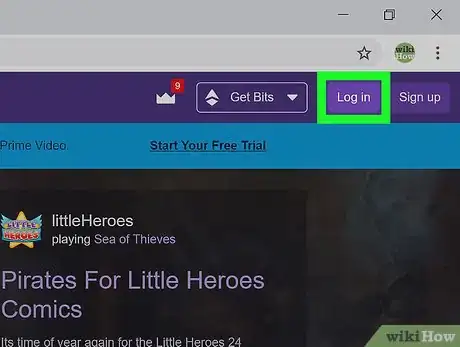
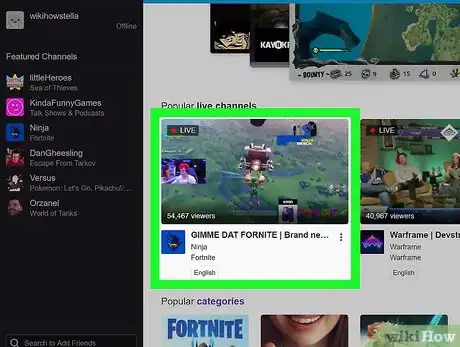
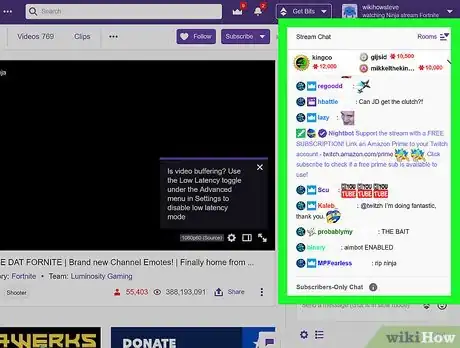
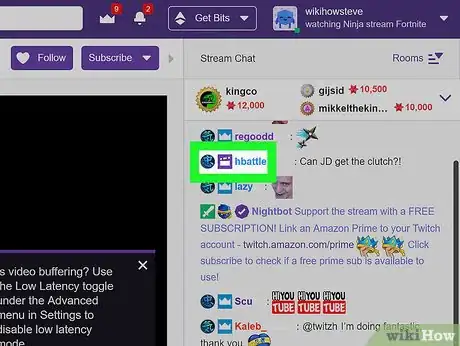
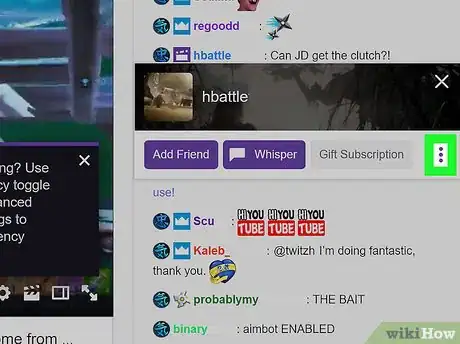
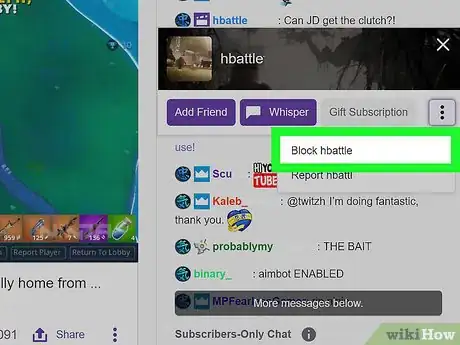
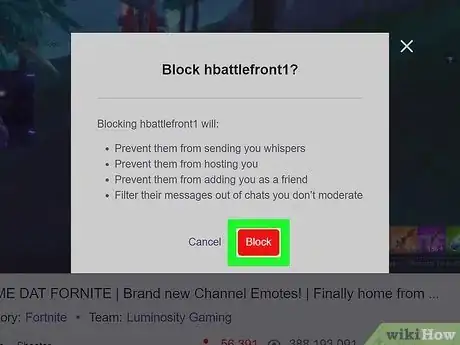
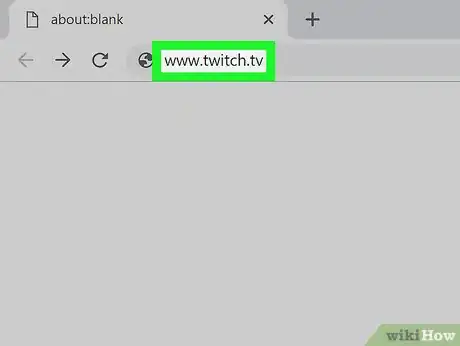
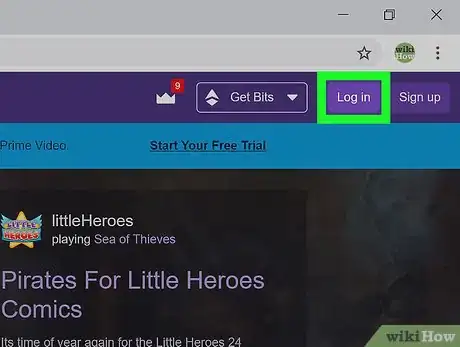
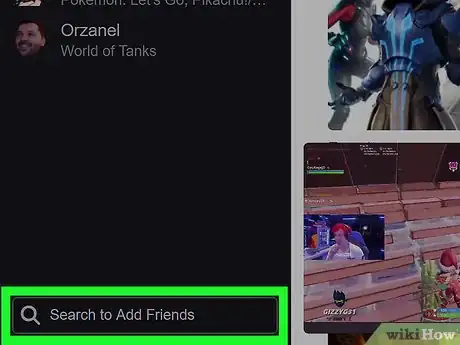
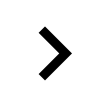
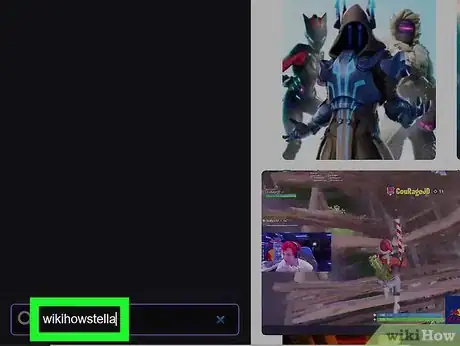
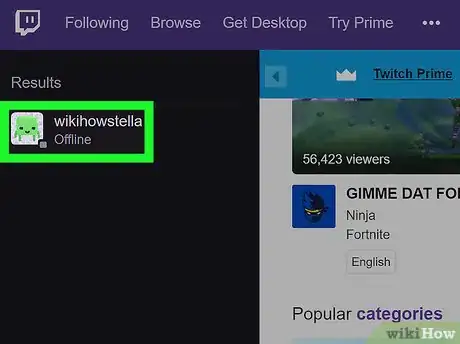
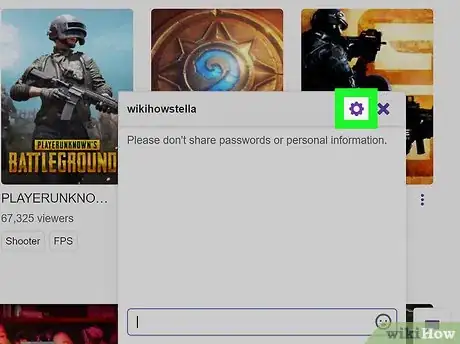
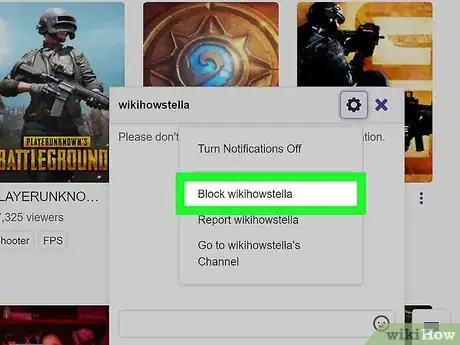
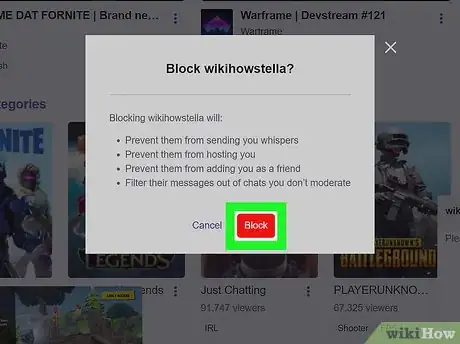
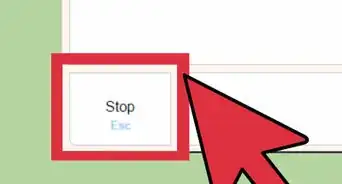


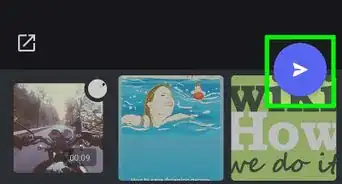
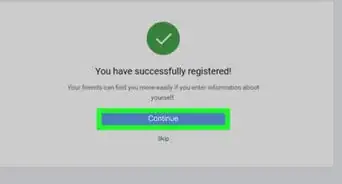
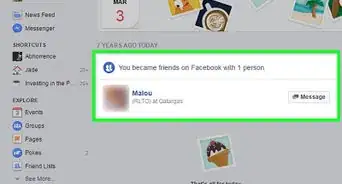
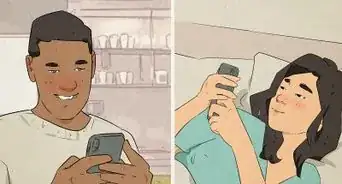

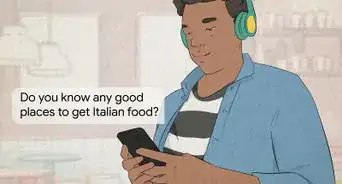
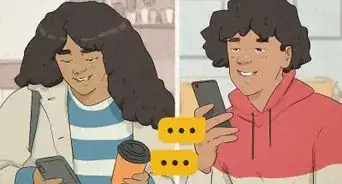
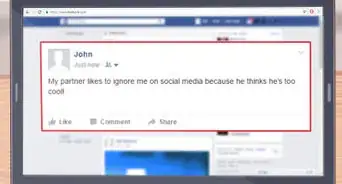
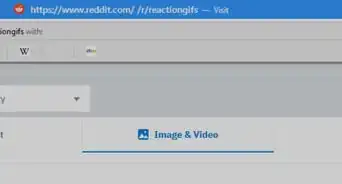
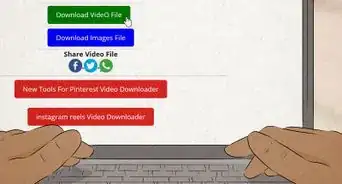
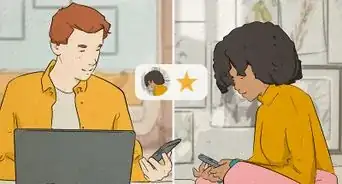
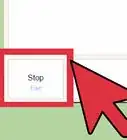

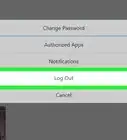
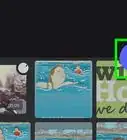

wikiHow's Content Management Team revisa cuidadosamente el trabajo de nuestro personal editorial para asegurar que cada artículo cumpla con nuestros altos estándares de calidad. Este artículo ha sido visto 8268 veces.